Varmt
AnyRec PhoneMover
Overfør sanger og musikk fra PC til iPhone 16.
Sikker nedlasting
Slik overfører du musikk fra datamaskin til iPhone 16 raskt
Er du ivrig etter å overføre din egen musikk til iPhone 16 fra datamaskinen? I denne omfattende guiden vil du gå gjennom fem ulike metoder. Enten du foretrekker den klassiske tilnærmingen ved å bruke iTunes, et trådløst alternativ med AirDrop, eller et hendig verktøy for å overføre musikk fritt, vil du oppdage den perfekte løsningen for dine behov for musikkoverføring. Les innlegget og lær hvordan du overfører musikk fra en datamaskin til en iPhone!
Guideliste
Beste måten å overføre all musikk fra datamaskin til iPhone 16 Overfør iTunes Library Music til iPhone 16 via iTunes Overfør musikk fra datamaskin til iPhone via AirDrop [bare Mac] FAQsEt nyttig verktøy for å overføre alle musikkformater fra datamaskin til iPhone 16
Hvis du enkelt vil overføre musikk fra datamaskinen til iPhone med en stabil tilkobling og høy overføringshastighet, AnyRec PhoneMover gir en praktisk løsning. Med dette verktøyet kan alle typer musikkfiler, enten de er spilt inn fra et talememo eller lastet ned fra ublokkerte musikksider, kan overføres. Og den kommer også med intelligent klassifiseringsgjenkjenning for å hjelpe deg med å organisere bedre. Her er hvordan du kan gjøre det, sammen med trinn-for-trinn-veiledningen:

Kategoriser musikken din slik du vil, f.eks. etter tid, artist osv., som iTunes.
Stabil tilkoblingsoverføring for å sikre at alle musikkfilene dine er komplette.
Støtt overføring av alle musikkfiler, enten de er MP3, AIFF eller andre.
Lag ringetoner uten å overføre musikkfiler fra en datamaskin til en iPhone.
100% Sikker
Trinn 1.Koble iPhone til datamaskinen
Start AnyRec PhoneMover-programmet på datamaskinen. Koble iPhone 16 til datamaskinen med en USB-kabel. Følg instruksjonene for å stole på datamaskinen på iPhone.
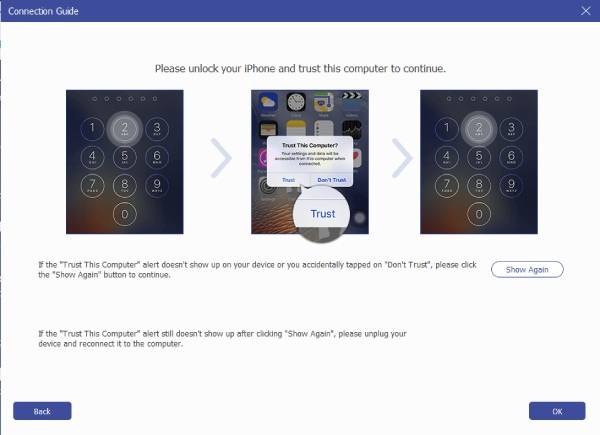
Steg 2.Få all musikk som vises
Klikk på "Musikk"-knappen, og all musikken til din iPhone vises på høyre side av grensesnittet. Velg musikken du vil flytte til iPhone fra datamaskinen.
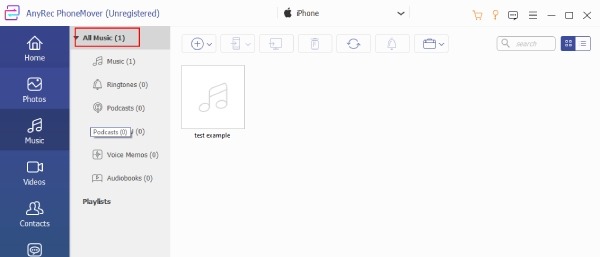
Trinn 3.Overfør musikk fra PC til iPhone 16
Når du har gjort dine valg, klikker du på "Eksporter til PC"-knappen. Og overføringsprosessen vil begynne. AnyRec PhoneMover vil effektivt flytte den valgte musikken fra datamaskinen til iPhone 16.
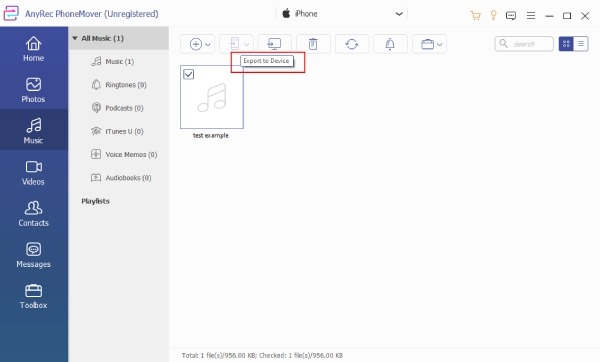
Ved å følge disse trinnene og bruke AnyRec PhoneMover, kan du sømløst overføre musikk fra datamaskinen til iPhone 16 med letthet og effektivitet. Dette verktøyet støtter ikke bare overføring av filer mellom iPhone og datamaskin, men også overføre filer fra Android til PC.
100% Sikker
Hvordan overføre musikk fra datamaskin til iPhone 16 via iTunes
Når det gjelder å overføre musikk fra datamaskinen til iPhone 16 via iTunes, gir programvaren deg to forskjellige måter: automatisk synkronisering og manuell overføring. Uansett hvilken måte du velger, må du følge disse trinnene for å koble iPhone til datamaskinen først:
Forberedelser før overføring av musikk fra datamaskin til iPhone 16 via iTunes
1. Hold iTunes oppdatert: Det er avgjørende å ha den nyeste iTunes-versjonen installert før du kobler til enhetene dine. Bakovervendte programvareversjoner kan forårsake transporttilpasningsproblemer.
2. Enveissynkronisering: iTunes tillater kun enveissynkronisering fra datamaskinen til iPhone. Den støtter ikke overføring av musikk fra iPhone tilbake til datamaskinen.
Koble iPhone til iTunes
Trinn 1.Åpne iTunes
Koble iPhone til datamaskinen med en USB-kabel. Start iTunes, i øvre venstre hjørne av iTunes-vinduet, finn og klikk på "Enhet"-knappen.
Steg 2.Finn iPhone
Din iPhone vil vises i venstre iTunes-rute under "Enheter"-delen. For å utforske tilgjengelige medietyper, klikk på "Mer"-knappen ved siden av enheten for å utvide oppføringen.
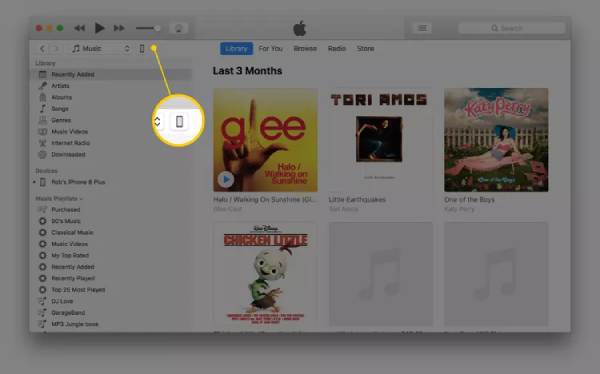
Automatisk overføring av musikk fra iTunes
For iTunes er den enkleste måten å overføre musikk til iPhone fra datamaskinen på ved automatisk synkronisering. På denne måten vil all musikk som finnes på iTunes automatisk synkroniseres til din iPhone. Denne metoden krever imidlertid et Apple Music-abonnement. Her er den grunnleggende operasjonen for automatisk overføring:
Trinn 1.Gå til iTunes Music
Mens du er i iTunes-vinduet som viser enheten din, naviger til venstre rute og klikk på "Musikk"-knappen. Aktiver musikksynkronisering ved å klikke på knappen "Synkroniser musikk".
◆ For å overføre hele musikkbiblioteket, klikk på "Hele musikkbiblioteket"-knappen.
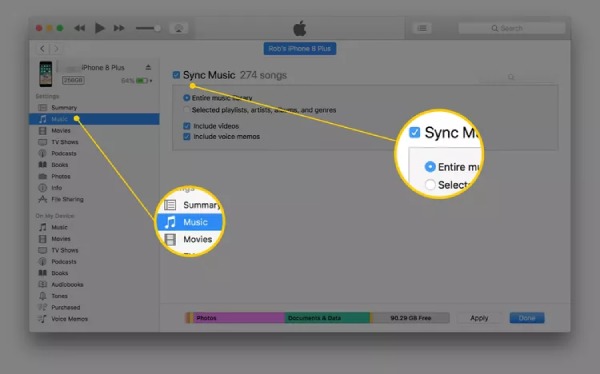
◆ For å velge spesifikke sanger, klikk på knappen "Valgte spillelister, artister, album og sjangere". Rull ned for å spesifisere spillelistene, artistene, albumene og sjangrene du vil synkronisere.
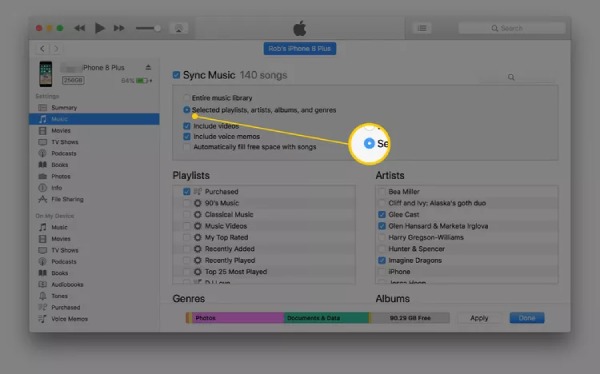
Steg 2.Overfør musikk fra PC til iPhone med iTunes
For å starte den automatiske musikksynkroniseringsprosessen, klikk på "Bruk"-knappen. Og prosessen starter automatisk. Du vil finne disse musikkfilene fra datamaskinen din nå på iPhone.
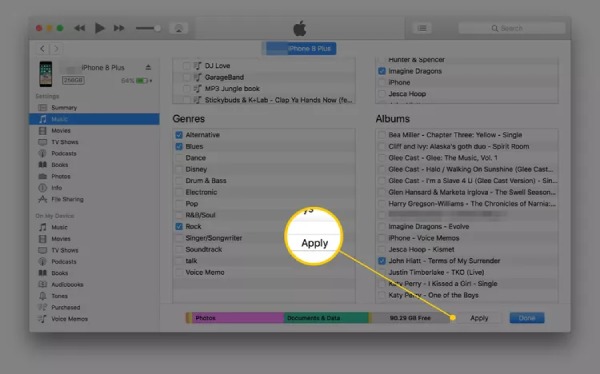
Manuell overføring av musikk fra iTunes
For de som bare foretrekker å overføre musikken du trenger for å unngå overdreven minnebruk over prosessen med å overføre musikk fra en datamaskin til en iPhone, konfigurer iTunes for manuell synkronisering.
Trinn 1.Administrer musikk og videoer i iTunes
Øverst på iTunes-hovedskjermen klikker du på "Sammendrag"-knappen i venstre panel. Aktiver manuell musikk- og videoadministrasjon ved å klikke på knappen "Administrer musikk og videoer manuelt". Lagre deretter innstillingene dine ved å klikke på "Bruk"-knappen.
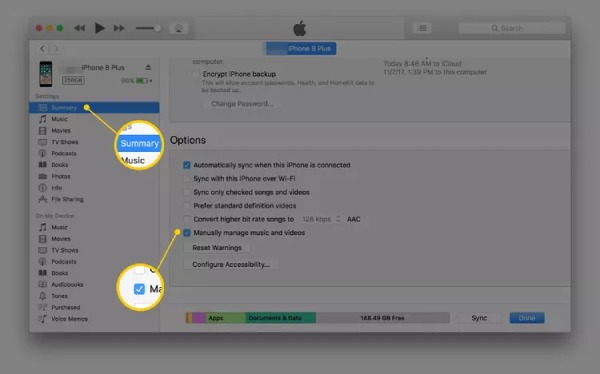
Steg 2.Overfør datamaskinmusikk til iPhone med iTunes
Klikk på "Tilbake"-knappen øverst i iTunes og finn "Bibliotek"-delen i venstre rute. Du kan velge "Sanger", "Album", "Artister" eller "Sjangre" som du vil. For å overføre sanger manuelt, dra og slipp dem fra hovedvinduet i iTunes til venstre rute, der din iPhone er oppført.
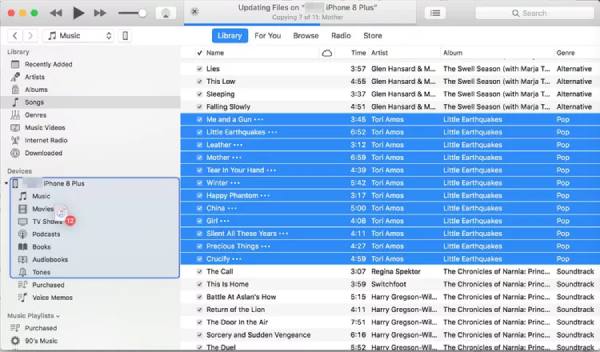
Med disse trinnene kan du velge mellom automatiske eller manuelle metoder for å administrere overføringen av musikk fra datamaskinen til iPhone 16 via iTunes. Synkronisering av musikk fra en datamaskin til en iPhone kan imidlertid risikere tap av musikk og til og med andre data. Det er mer anbefalt å først vent en stund med å sikkerhetskopiere dataene dine. I tillegg kan det oppstå inkompatibilitet på iTunes for filer som ikke er av typen AIFF eller AIFC.
Hvordan overføre musikk fra datamaskin til iPhone via AirDrop
Hvis du vil overføre musikk fra Mac-datamaskinen til iPhone, kan du bruke den mest greie og enkle metoden - AirDrop. Imidlertid mens ved hjelp av AirDrop, vil ikke musikken vises i Apple Music-appen, men lagres som flere filer. De enkle trinnene er som følger:
Trinn 1.Slå på Wi-Fi og Bluetooth på iPhone og Mac
Start Finder-appen på Mac-en, og åpne AirDrop fra venstre sidefelt. Sørg for at Mac og iPhone har Wi-Fi og Bluetooth slått på. På iPhone, sveip ned fra øvre høyre hjørne for å åpne kontrollsenteret og slå på Wi-Fi og Bluetooth.
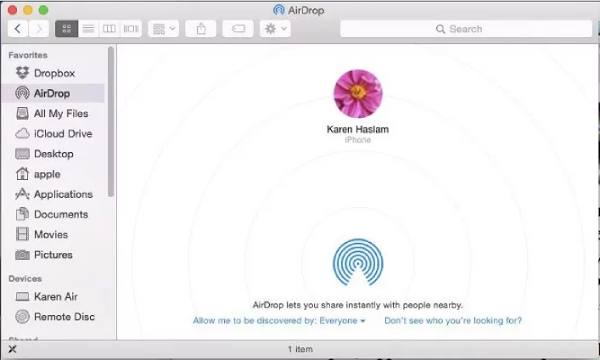
Steg 2.Velg musikkfiler
Naviger til stedet på datamaskinen der musikkfilene dine er lagret. Klikk og dra musikkfilene du vil overføre fra datamaskinen til iPhone, inne i AirDrop-skjermen på Mac-en.
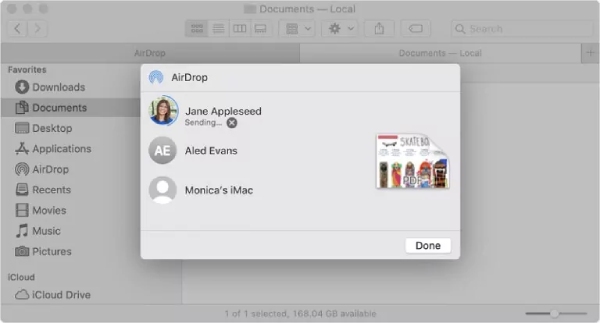
Trinn 3.Flytt musikk fra datamaskin til iPhone 16
En overføringsforespørsel vil vises på din iPhone, og du kan trykke på "Godta"-knappen. De overførte musikkfilene vil være tilgjengelige i mappen Filer på iPhone, slik at du kan spille dem direkte derfra.

Vanlige spørsmål om hvordan overføre musikk fra datamaskin til iPhone
-
Hvorfor kan jeg ikke se alternativet Synkroniser bibliotek i iTunes?
Det er to mulige årsaker til denne situasjonen: For det første har du ikke et abonnement på Apple Music eller iTunes Match; for det andre er ikke enheten din signert med samme Apple-ID.
-
Er det en grense når du overfører musikk fra en datamaskin til en iPhone via AirDrop?
Nei, AirDrop setter ingen begrensninger på størrelsen på filer du kan overføre med mindre du ikke har nok lagringsplass på telefonen til å lagre dem. Det eneste problemet er at det kanskje ikke er raskt under prosessen.
-
Kan jeg fortsatt overføre musikk til iPhone fra Windows-PC via iTunes?
Ja. Apple tilbyr også sin iTunes-programvare for Windows-brukere, som kan lastes ned fra steder som Microsoft Store.
-
Kan jeg spille MP3 lastet ned fra datamaskinen min på iTunes?
Ja. iTunes støtter mange formater for lydfilene dine; for eksempel kan den fungere med lydfilformatene AAC, AIFF, Apple Lossless, MP3 og WAV.
-
Kan jeg overføre kjøpt iTunes-musikk fra datamaskinen til iPhone?
Ja, så lenge begge enhetene er logget på samme iTunes-konto, er rettighetene til kjøpt musikk interoperable.
Konklusjon
Å overføre musikk fra datamaskinen til iPhone er nå enklere enn noen gang, takket være en rekke tilgjengelige metoder. Enten du foretrekker å bruke iTunes, et profesjonelt verktøy som AnyRec PhoneMover, eller skytjenester som AirDrop, finnes det en løsning som passer dine behov. Hvis du vil ha en stabil og sikker måte for overføring mens du nyter de sofistikerte musikkklassifiseringsfunksjonene til iTunes, kan du laste ned AnyRec PhoneMover nå for å omfavne friheten til å overføre musikk fra datamaskinen til iPhone.
100% Sikker
